Autor:
Roger Morrison
Loomise Kuupäev:
7 September 2021
Värskenduse Kuupäev:
1 Juuli 2024
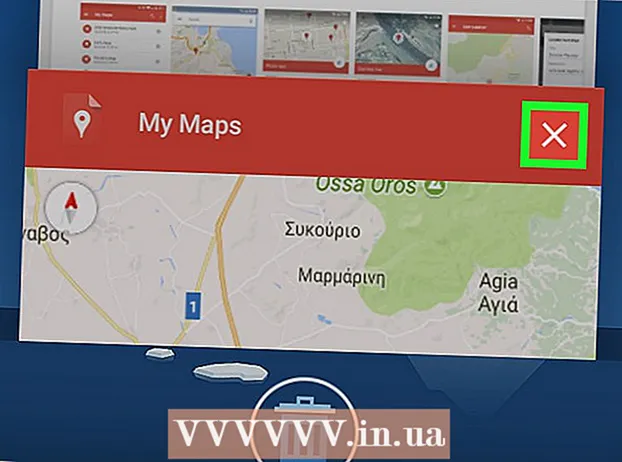
Sisu
Selles wikiHow-s saate teada, kuidas kasutada Google'i funktsiooni "Minu kaardid" maamärkide, joonte ja juhistega piirkonna kaardi loomiseks. Isikupärastatud kaardi loomine on võimalik kõigis arvutites Google'i saidi Minu kaardid kaudu, kuid kui teil on Android, saate seda teha ka rakenduse Minu kaardid kaudu. Rakendus My Maps pole iPhone'i, iPadi ega iPod touchi jaoks saadaval.
Astuda
1. meetod 2-st: töölaual
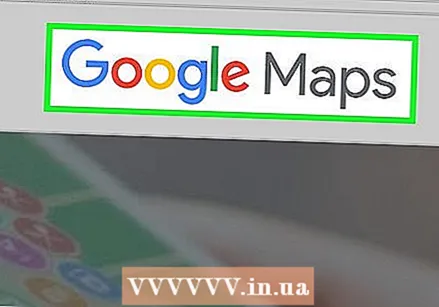 Avage Google'i veebisait "Minu kaardid". Minge aadressile https://www.google.com/maps/about/mymaps/.
Avage Google'i veebisait "Minu kaardid". Minge aadressile https://www.google.com/maps/about/mymaps/. 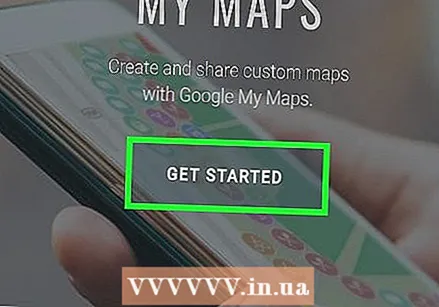 kliki ALUSTAMA lehe allosas.
kliki ALUSTAMA lehe allosas.- Kui te pole oma Google'i kontole sisse logitud, küsitakse enne jätkamist teie e-posti aadressi ja parooli.
 kliki + LOE UUS KAART. Selle punase nupu leiate lehe vasakus ülanurgas.
kliki + LOE UUS KAART. Selle punase nupu leiate lehe vasakus ülanurgas. 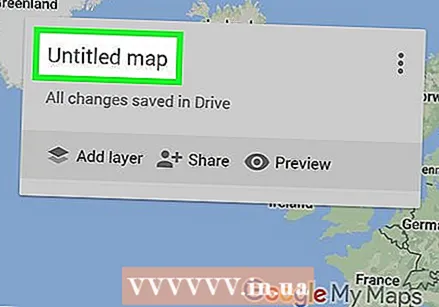 Nimetage oma kaart ümber. Klõpsake lehe vasakus ülanurgas Nimetu kaart, sisestage uus nimi ja klõpsake nuppu Salvesta.
Nimetage oma kaart ümber. Klõpsake lehe vasakus ülanurgas Nimetu kaart, sisestage uus nimi ja klõpsake nuppu Salvesta. 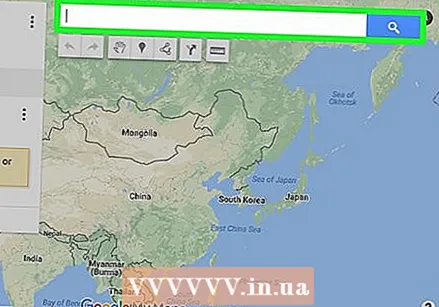 Navigeerige asukohta. Klõpsake otsinguribal, tippige koha nimi või aadress ja klõpsake nuppu ↵ Sisestage.
Navigeerige asukohta. Klõpsake otsinguribal, tippige koha nimi või aadress ja klõpsake nuppu ↵ Sisestage. - Pärast ligikaudse asukoha sisestamist võite klõpsata ka konkreetsel asukohal otsinguriba all.
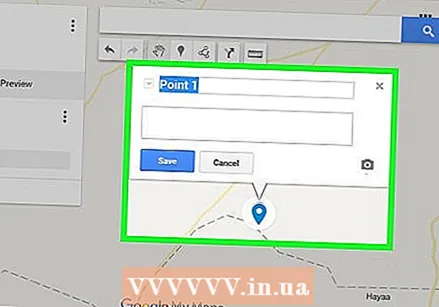 Lisage huvipakkuv koht. Klõpsake otsinguriba all pööratud vihma tilga ikooni, klõpsake koht, mida soovite meeles pidada, seejärel tippige nimi ja klõpsake nuppu Salvesta. See asetab kaardil valitud asukohta sinise nööpnõela.
Lisage huvipakkuv koht. Klõpsake otsinguriba all pööratud vihma tilga ikooni, klõpsake koht, mida soovite meeles pidada, seejärel tippige nimi ja klõpsake nuppu Salvesta. See asetab kaardil valitud asukohta sinise nööpnõela. - Samuti saate lisada kirjelduse atraktsiooni nimevälja alla olevale tekstiväljale.
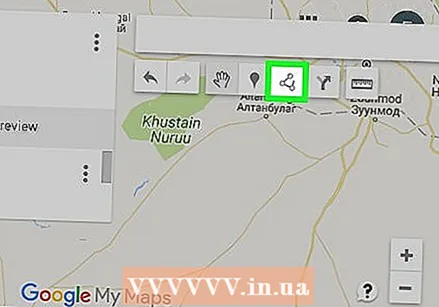 Klõpsake ikooni "Joon joon". Klõpsake otsinguriba all oleva vihma tilga ikoonist paremal asuvat joone ja punkti ikooni. Ilmub rippmenüü järgmiste suvanditega:
Klõpsake ikooni "Joon joon". Klõpsake otsinguriba all oleva vihma tilga ikoonist paremal asuvat joone ja punkti ikooni. Ilmub rippmenüü järgmiste suvanditega: - Lisage joon või kuju - Selle abil saate visandada ala või mõõta kahe punkti vahelist kaugust.
- Lisage sõidumarsruut - Selle abil saate jooni tõmmata kahe või enama punkti vahelistel teedel.
- Lisage jalgrattatee - Selle abil saate jooni tõmmata kahe või enama punkti vahelistel teedel.
- Lisage jalgsi marsruut - Selle abil saate jooni tõmmata kahe või enama punkti vahelistel teedel.
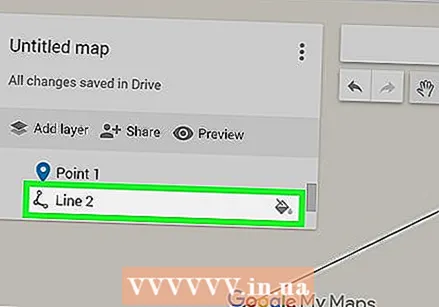 Klõpsake valikul. See muudab kursori plussmärgiks, mida saate kasutada joone (te) joonistamiseks.
Klõpsake valikul. See muudab kursori plussmärgiks, mida saate kasutada joone (te) joonistamiseks. 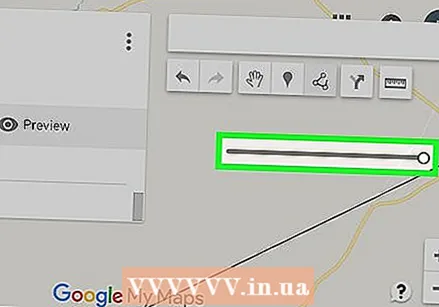 Looge rida või marsruut. Klõpsake punktil, kus soovite joone algust, klõpsake punktil, kus soovite joone peatada, seejärel klõpsake nime väljal avamiseks punkti, mis ilmub rea lõpus. Sisestage oma liini või marsruudi nimi ja klõpsake nuppu ↵ Sisestage.
Looge rida või marsruut. Klõpsake punktil, kus soovite joone algust, klõpsake punktil, kus soovite joone peatada, seejärel klõpsake nime väljal avamiseks punkti, mis ilmub rea lõpus. Sisestage oma liini või marsruudi nimi ja klõpsake nuppu ↵ Sisestage.  Klõpsake ikooni "Lisa juhised". See näeb välja nagu painduv nool; leiate selle ikooni "Joonista joon" paremal. See kuvab lehe vasakus alanurgas välja "A" ja "B".
Klõpsake ikooni "Lisa juhised". See näeb välja nagu painduv nool; leiate selle ikooni "Joonista joon" paremal. See kuvab lehe vasakus alanurgas välja "A" ja "B". 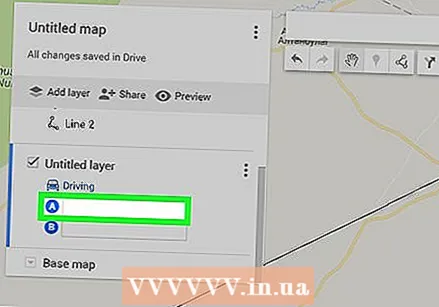 Sisestage oma juhiste algusaadress. Tehke seda lehe vasakus alanurgas oleval väljal "A".
Sisestage oma juhiste algusaadress. Tehke seda lehe vasakus alanurgas oleval väljal "A".  Sisestage oma juhiste lõpp-aadress. Tehke seda lehe vasakus alanurgas oleval väljal "B". Selle tulemusel ilmub suund suunadega aadresside "A" ja "B" vahele.
Sisestage oma juhiste lõpp-aadress. Tehke seda lehe vasakus alanurgas oleval väljal "B". Selle tulemusel ilmub suund suunadega aadresside "A" ja "B" vahele.  Kui olete lõpetanud, sulgege kaart. Niikaua kui teil on Interneti-ühendus, salvestatakse teie muudatused Google Drive'i.
Kui olete lõpetanud, sulgege kaart. Niikaua kui teil on Interneti-ühendus, salvestatakse teie muudatused Google Drive'i.
2. meetod 2-st: Androidis
 Avage Minu kaardid. See rakendus on punane ja sellel on valge asukohamarker. See avab teie My Mapsi konto, kui olete sisse loginud.
Avage Minu kaardid. See rakendus on punane ja sellel on valge asukohamarker. See avab teie My Mapsi konto, kui olete sisse loginud. - Kui te pole sisse logitud, sisestage palumisel oma e-posti aadress ja parool.
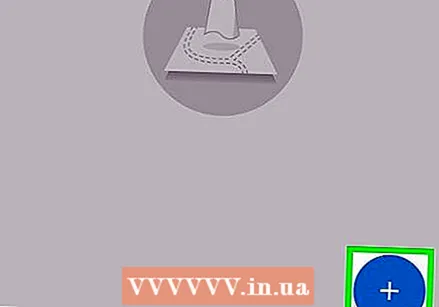 kliki + ekraani paremas alanurgas. Ilmub hüpikmenüü.
kliki + ekraani paremas alanurgas. Ilmub hüpikmenüü. - Võite klõpsata ka vasakus ülaosas ☰ ja seejärel klõpsake nuppu + Loo uus kaart valikumenüüs.
 Pange oma kaardile nimi. Sisestage väljale "Pealkiri" oma kaardi nimi ja klõpsake nuppu Okei. See loob teie kaardi.
Pange oma kaardile nimi. Sisestage väljale "Pealkiri" oma kaardi nimi ja klõpsake nuppu Okei. See loob teie kaardi. - Soovi korral saate väljale "Kirjeldus" lisada kirjelduse.
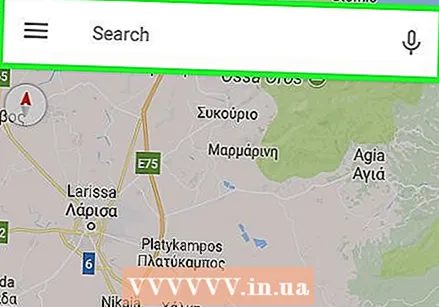 Navigeerige kohta. Puudutage ekraani ülaosas otsinguriba, sisestage koha nimi või aadress ja seejärel puudutage otsinguriba all asuvas rippmenüüs koha nime või aadressi. See kuvab valitud koha ja selle ümbruse kaardi.
Navigeerige kohta. Puudutage ekraani ülaosas otsinguriba, sisestage koha nimi või aadress ja seejärel puudutage otsinguriba all asuvas rippmenüüs koha nime või aadressi. See kuvab valitud koha ja selle ümbruse kaardi.  Puudutage uuesti + . See asub ekraani paremas alanurgas. Ilmub hüpikmenüü järgmiste suvanditega:
Puudutage uuesti + . See asub ekraani paremas alanurgas. Ilmub hüpikmenüü järgmiste suvanditega: - Lisage uus punkt - Looge asukohale kohamark.
- Lisage uus rida - Loo joon ühest punktist teise.
 Valige suvand. Puudutage Lisage uus punkt või Lisage uus rida.
Valige suvand. Puudutage Lisage uus punkt või Lisage uus rida.  Pange punkt või joon. Selle toimingud sõltuvad teie valitud võimalusest:
Pange punkt või joon. Selle toimingud sõltuvad teie valitud võimalusest: - Lisage uus punkt - Koputage ja lohistage ekraani, kuni punane tilgakujuline marker on märgitava koha kohal, seejärel puudutage Valige see asukoht. Sisestage nimi ja puudutage ✓.
- Lisage uus rida - Puudutage ja lohistage ekraani, kuni see on Xikoon on kohal, kust soovite oma liini alustada, puudutage +ja korrake, kuni teie joon ületab kõik soovitud punktid. Puudutage ✓, sisestage nimi ja puudutage seejärel uuesti ✓.
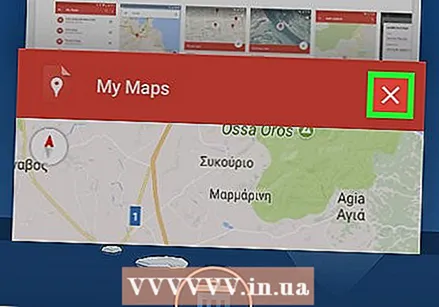 Kui olete lõpetanud, sulgege rakendus. Niikaua kui teil on Interneti-ühendus, salvestatakse teie muudatused Google Drive'i.
Kui olete lõpetanud, sulgege rakendus. Niikaua kui teil on Interneti-ühendus, salvestatakse teie muudatused Google Drive'i.
Näpunäited
- Google Mapsi salvestatud asukohtadesse ja juhistesse saate pilte lisada, klõpsates kaameraikooni ja valides foto või lisades lingi.



